2021.12.01
초보자용!일단 한 장 그림을 완성 시키기위한 강좌!


메디방 페인트를 설정했지만 뭐가 어떻게 되는지 모르겠다!
그림이 완성되지 않는다!
그런 분들에게 추천하는 강좌입니다!
한시간 이내에 그림을 완성 시킵니다.
Index
1、캔버스를 열어요
우선 350dpi의 B5로 열어 보세요.
「Ctrl+N」또는「파일→신규작성」으로 일단 밑과 같은 설정으로 만들어 주세요.
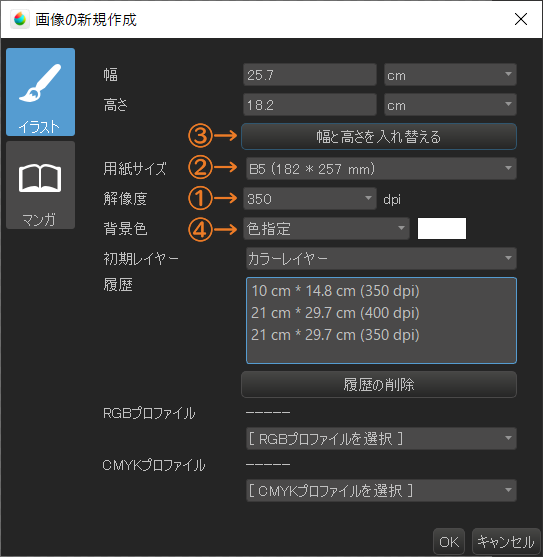
※사이즈의 선택지가 많아서 간단합니다!
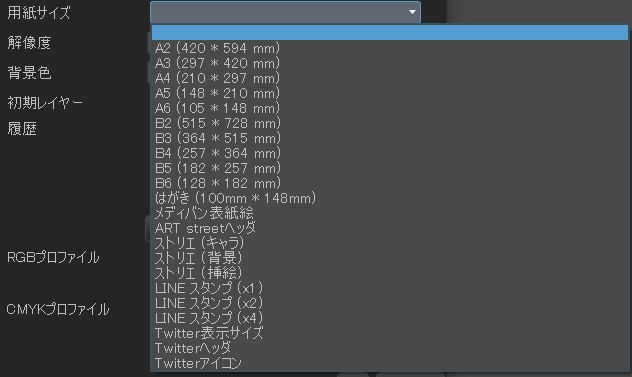
완성하면 여러분에게 보여주는 사이즈보다 조금 더 큰 사이즈로 그리고 압축하여 공개하는 것이 러프하게 그릴 수 있는 팁입니다.
2、러프를 그리다
바스트 업은 제일 쉽게 그릴 수 있어요.
일단 얼굴의 러프를 그려보도록 합니다!
우선은 몸도 그려주세요!
적당한 위치에 배치해 주세요!
※확대 축소・회전이 편리!

3、선화를 그리다
러프 레이어를 밑 그림 레이어로 만든 다음 불투명도를 내려 주세요.
8bit의 평상 레이어로 선화를 그려줍니다.
얼굴의 안쪽과 그외의 레이어는 나눠주세요.
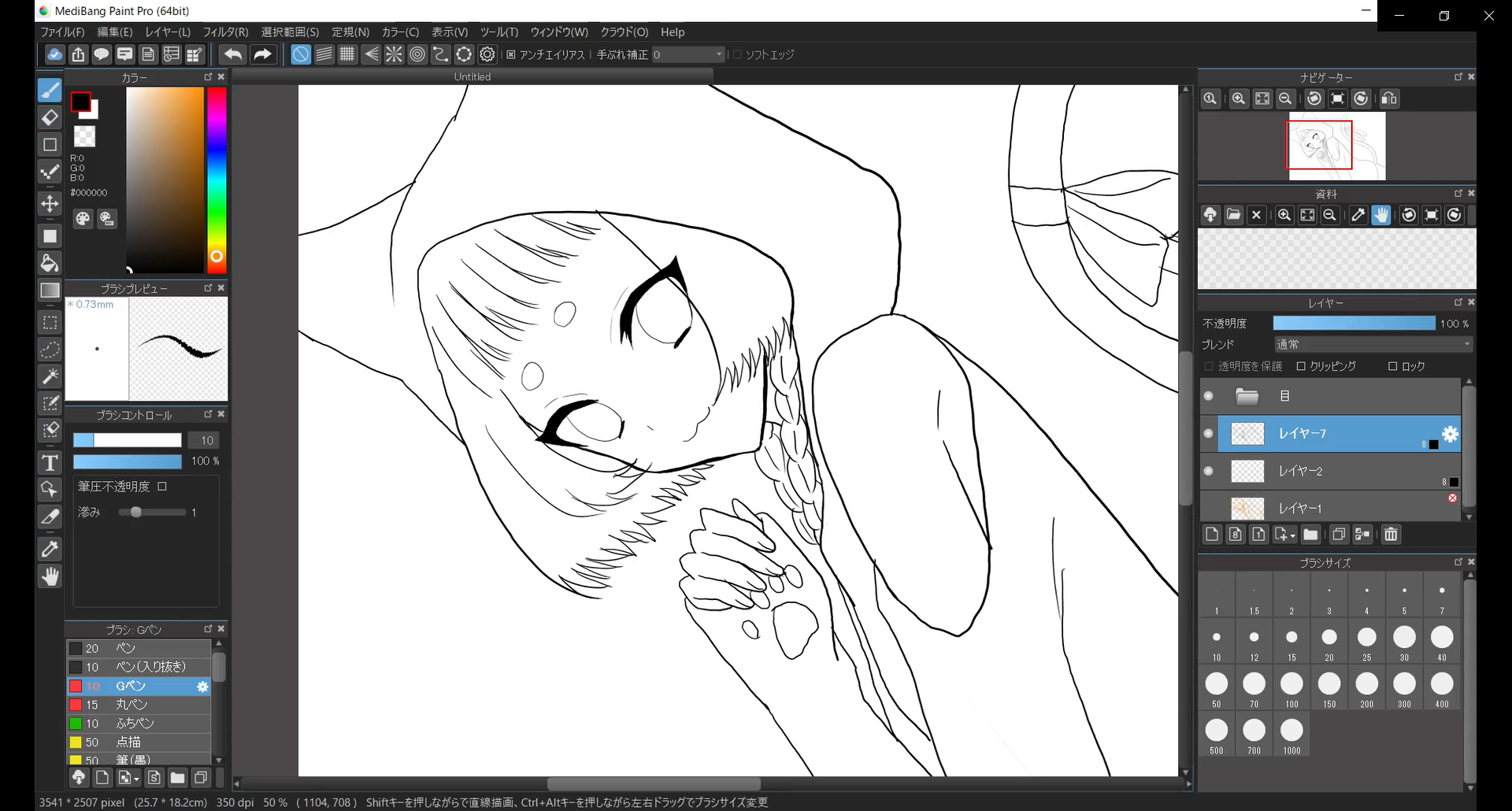
TIPS. 레이어란?
・밑 그림 레이어로 하다
레이어를 더블 클릭하면 레이어 속성이 나옵니다.
밑 그림을 그린 레이어에는 밑 그림 레이어에 체크를 넣어주면 밑 그림과 같은 상태가 되어 편리합니다.
(채울 때는 참고되지 않고 편리합니다.)
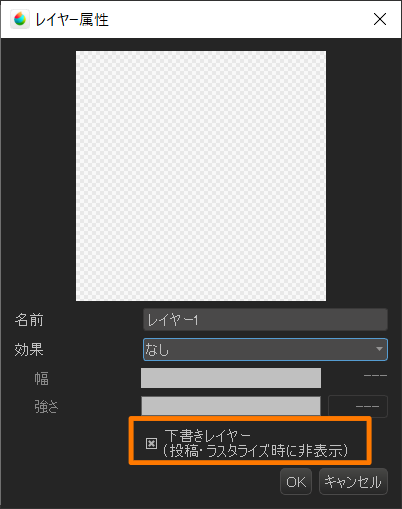
・불투명도를 내리다
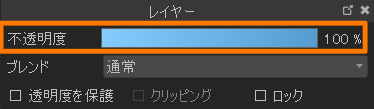
100%가 완전히 표지되어있는 상태 0%가 완전히 비공개인 상태입니다.
밑 그림 레이어의 농도를 변경하여 연하게 표지하면 펜으로 그리기 쉬워집니다.
・레이어의 종류(1bpp,8bpp,컬러 레이어)
레이어에는 1bpp,8bpp, 컬러 레이어(평상 레이어)로 종류가 있습니다.
1bpp:제일 가볍다. 흰색 혹은 검정색만 그릴 수 있다. 인쇄하는 흑백 만화의 선화를 그리는 용도로 추천.
8bpp:두번째로 가벼운 것.흰색~회색~검정색(흑백)을 그릴 수 있습니다. 컬러의 선화 、흑백만화의 톤으로 추천드립니다.(하프톤화가 가능합니다)。
컬러 레이어:제일 무겁지만 무슨 색이던 간에 그릴 수 있다. 컬러의 색칠과 마무리작업에 좋습니다.
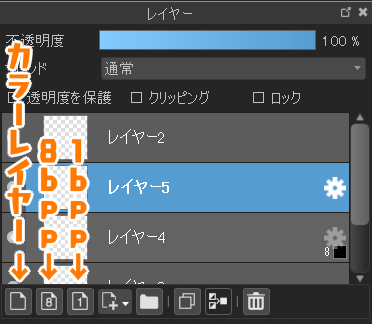

4、베이스색을 칠하다
선화 레이어보다도 아래로 평상 레이어를 만들어서 베이스색을 칠합니다.
※색조 보정이 편리합니다!

TIPS.색조보정이란?
색상:+로 하는 만큼 색상이 커버인 바로 말하자면 위로 올라가다. 일로 설정하면 밑으로 내려가다.
채도:색의 선명도 +로 만들면 선명해지고 ー로 설정하면 선명함이 떨어지다. 캐릭터의 명도는 높게 배경의 채도는 낮게 설정하는 것을 추천드립니다.
명도:밝기.+로 만들어 주면 흰색에 가까워지고 ー로 만들면 검정색에 가까워집니다.
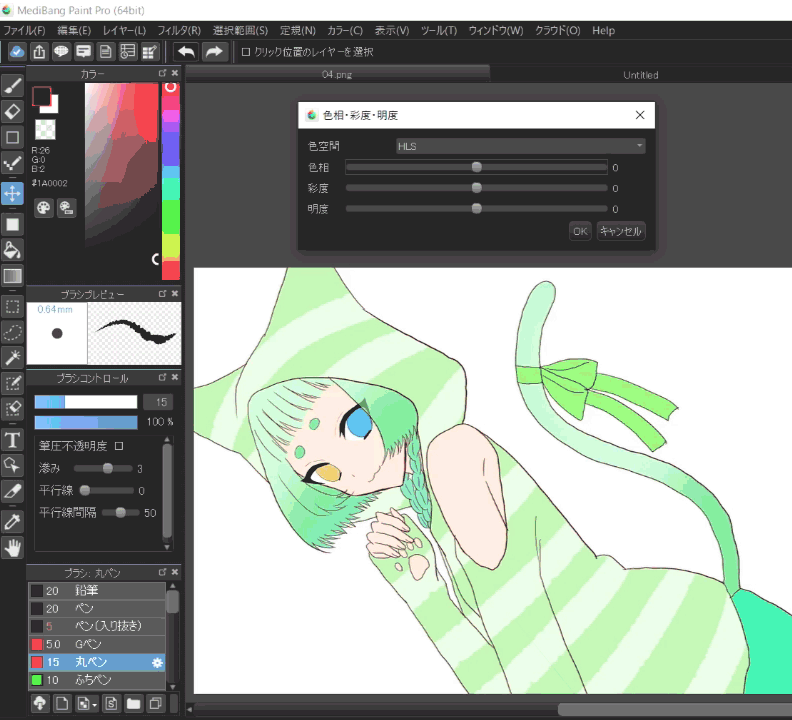
5、선화의 색을 바꾸다
선화의 색을 바꿉니다.
이 작업을 하면 세련되어 보입니다.
TIPS. 선화의 색을 바꾸는 것이란?
・1bpp,8bpp 레이어의 색을 바꾸다
레이어를 더블클릭하면 레이어의 속성이 나옵니다.
컬러를 바꾸면 선의 색이 바뀝니다.
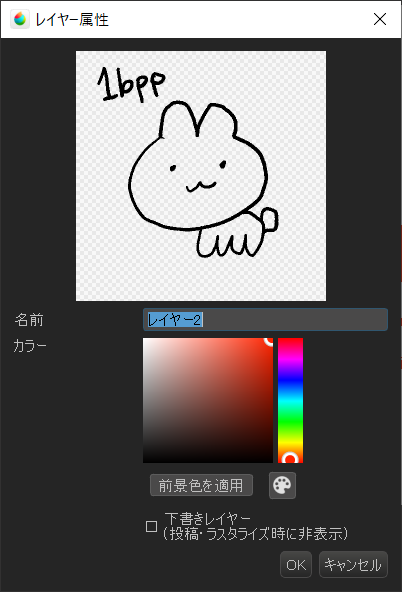

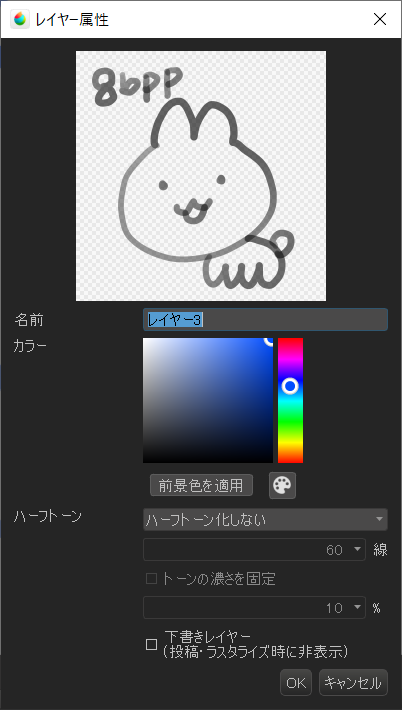

・컬러 레이어 선의 색을 바꾸다
선화 레이어의 「투명도를 보호」에 체크를 넣어 색을 올려줍니다.

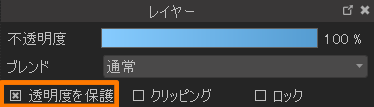

6、그림자를 더하다
승산 레이어로 많이 그림자를 올려줍니다.
TIPS.승산 레이어란?
색이 더해지는 레이어 브렌드 입니다.
그림자를 칠할 때 편리합니다.

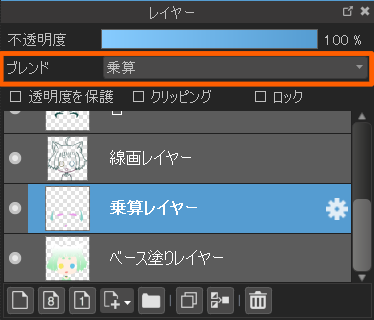

7、그림자를 어우러지게 하다
곳곳에 흐리게 효과를 넣습니다.
흐리게 만들어준 곳과 얼굴 주변에는 빨간 빛돋는 그림자가 귀여워보여요.

8、하이라이트를 그리다
빛의 방향은 신경쓰지 않아도 괜찮아요!
반짝반짝하게 만들어 주세요!
가산 발광 레이어로 그려주세요.

TIPS.가산 발광 레이어란?
칠한 색으로 칠하는 레이어 브렌드입니다.
▼평상 레이어로 표지한 경우

▼브렌드 방법을 가산하여 불투명도를 낮춰주다
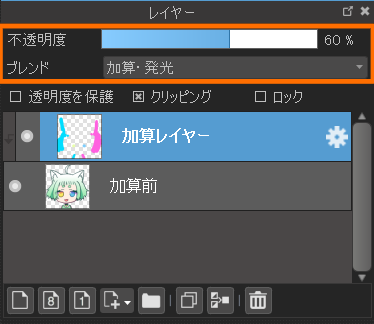

9、배경을 느낌있게 만들어 주다
※소재가 편리하다!
TIPS.소재란?
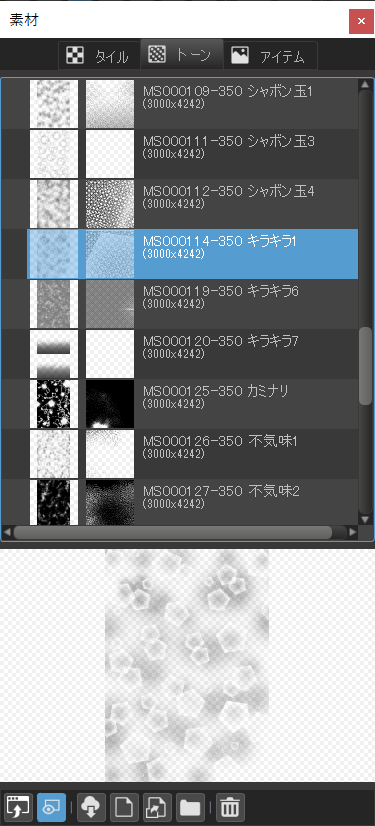
10、화면에 즐거움을 더하다
※소재가 편리하다!
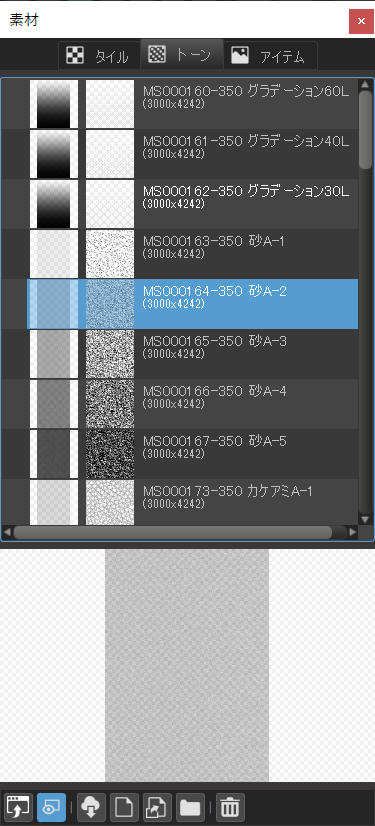
11、완성!

한 장의 그림이 간단하게 완성되었습니다!
축하드려요!
12、팁1:아이콘으로 설정하자!
Twitter아이콘을 선택하여 캔버스를 열어줍니다.
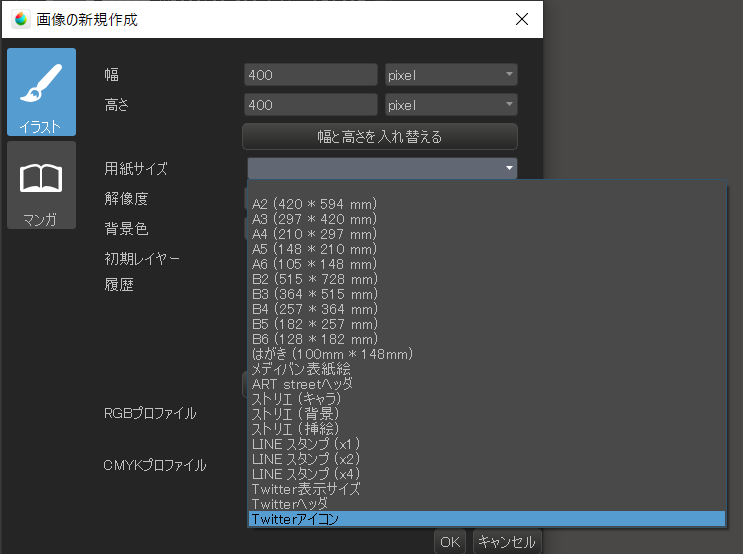
그린 그림을 복사 붙이기하여 멋있는 화면을 찾으면서 변형합니다.

아이콘도 완성!
13、팁2:단축키를 사용해 보자!
파일>단축키 설정의 순서로 설정할 수 있습니다.
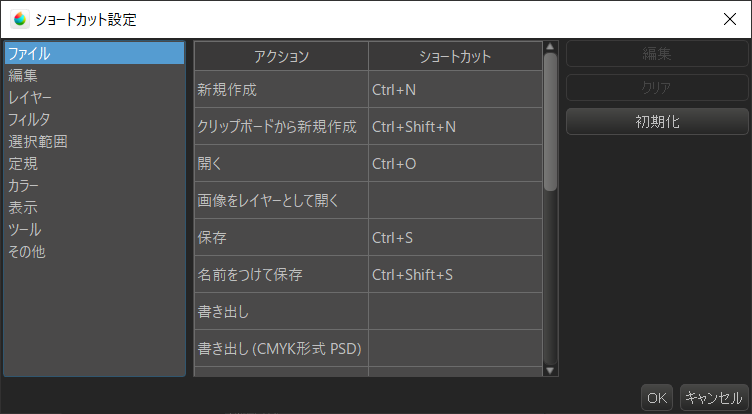
자주 사용하는 기능은 단축키는 외워두는 것이 좋아요!
앞으로도 즐겁게 그림을 그려가요!
【그림・글/나카이 노브】
twitter: @knobsn
\ We are accepting requests for articles on how to use /


















